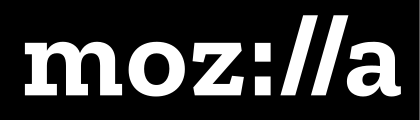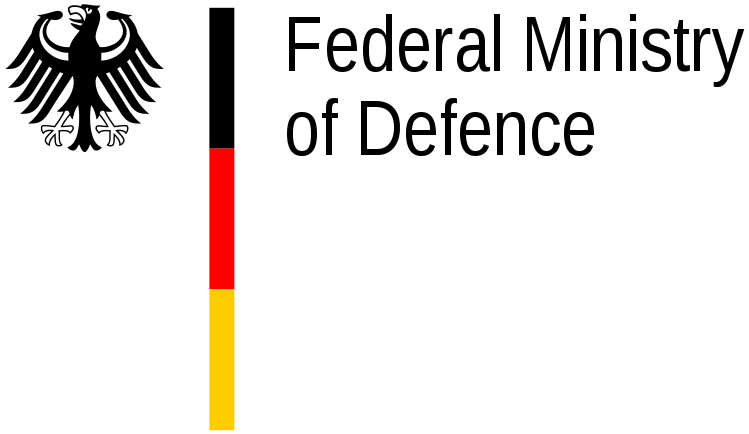We help you host your
own Matrix chat server.
Chat over the growing Matrix network or bridge 15+ popular proprietary networks like: Slack, Discord, LinkedIn, Messenger, Telegram, Signal, Whatsapp, Instagram

Matrix is an E2E-encrypted, federated chat platform integrated with other messengers.
the only FOSS-based service offering Matrix chat server hosting
5
World wide server locations17
Bridges to popular chat services and apps20+
Additional Matrix and non-Matrix services500+
Matrix servers installedWho is Matrix for?
Individuals & Families
- 🖐️ tired of all the different messenger appsOne Matrix app lets you talk on multiple chat networks via bridges.
- 🔏 worrying about personal data and privacyWith E2E-encryption and a server you control, your data is all yours.
- 🫰 wishing to pay a fair price for their chat platformNo per-user charges. Grandma can join for free!
- 🔑 wishing for a secure and encrypted chat under their controlTired of being censored or of seeing ads for things you talk about?
Organizations (companies & communities)
- 🖧 demanding secure internal chat and being in controlWe can provide a VPS server for you or configure Matrix on your own infra.
- 🌐 wishing to reach clients on multiple platformsYou can have a helpdesk service spanning multiple chat networks.
- 🫰 wishing to pay a fair price for their chat platformNo per-user charges. Bring in as many users as you wish!
- 🤖 wishing to build on top of an extensible platform
Our Matrix hosting service is also helpful to those who can self-host themselves, but prefer not to waste the time & effort to do it.
Why choose to host Matrix with etke.cc?
![etke.cc - Get YOUR [matrix] homeserver according to YOUR needs etke.cc - Get YOUR [matrix] homeserver according to YOUR needs](/img/worker.webp)
We're in Europe and offer international Matrix hosting with fair conditions, on servers rented from us (we use Hetzner Cloud) or on your own servers anywhere in the world.
We've installed 500+ Matrix servers.
⏳ We save you time
We spare you the need to self-host Matrix and its many related components.
💵 We charge fairly
We don't charge per-user, but per deployment complexity & server size.
🔥 We offer a lot Matrix extras
We offer 15+ Matrix Bridges and 10+ Extra Services.
None of our competitors offer as many and as diverse Matrix services.
None of our competitors offer as many and as diverse Matrix services.
📖 We develop in the open
Like Matrix itself, all of our technology is completely FOSS.
You can easily extend it or make new integrations.
You can easily extend it or make new integrations.
🏡 We encourage ownership
We provide VPS servers, but can also host on a server owned by you (or rented from a VPS provider you like)
🔓 We don't lock you in
If you ever become unhappy with our service, you can always host your server elsewhere or start maintaining it yourself.
What benefits do I get?
- 🖥️ Matrix hosting on a server type of your choiceWe can set up and maintain Matrix for you either on your own server (on any provider or on your own infrastructure), or on VPS servers provided by us.
- ✅ A full Matrix chat server stackWith audio/video support and all the other bells and whistles.
- 🌐 Being part of a global chat networkReach millions of people on other Matrix servers via federation.
- 💬 A beautiful chat web app of your choiceYou can also use any web, desktop or mobile Matrix client app.
- 🔒 E2E encryptionChats are encrypted. No one can read them, not even the server admin.
- Our team has experience hosting hundreds of Matrix servers.
Reach out to us for any questions or troubles. - Sleep peacefully knowing we're there to apply security updates for you.
- 🛡️ Server backupsIf anything ever goes wrong, you can always restore your server.
- 🖧 (Optionally) 15+ bridges to other chat networksEasily bridge to Facebook, Slack, Discord and many other networks.
- ✨ (Optionally) 10+ extra servicesPrometheus monitoring, Jitsi, Single-Sign-On, email/website hosting, etc.
Case Studies
Reidel Law Firm
[...] After a review of available options and what would be best for our Firm’s use case, we decided to utilize the Matrix protocol with the Element client for our secure, encrypted chat platform. The Matrix protocol allows for a decentralized communications platform which is also fully encrypted (even us, as the server host, cannot read encrypted messages sent within Matrix or on our server) and allows for flexibility for our clients to engage us in a multitude of apps or outside platforms. Within Matrix we can host public and private chats, encrypted video and voice calls, bridge other chat platforms such as Telegram, Whatsapp, Signal, IRC, and even SMS...